Akár új az Apple világában, akár több éve használja a macOS-t, biztosan folyamatosan új tippeket és trükköket fedez fel, amelyekről korábban nem tud. A macOS operációs rendszer szó szerint számtalan ilyen trükköt kínál, és gyakorlatilag lehetetlen, hogy az összesről tudjon. Ebben a cikkben nézzünk meg együtt 5 ilyen szokatlan macOS-trükköt, amelyekről talán nem tudtál – meg fog lepődni.
Lehet, hogy érdekel téged

Gyors képernyőzár
Gyorsan el kell ugrani néhány percre a Mac vagy a MacBook elől? Karácsonyi ajándékot választottál, amikor beront a szobádba az, akinek az ajándékot szánják? Ha legalább egy kérdésre igennel válaszolt, akkor hasznos lehet, ha megtudja, hogyan zárhatja gyorsan macOS-eszközét. Ha ilyen helyzetbe kerül, a rendszerben bárhol megnyomhat egy gyorsbillentyűt Control + Command + Q, amely azonnal kikapcsol, és lezárja a képernyőt. Ezután a kurzor mozgatásával vagy a billentyűzet valamelyik billentyűjének megérintésével felébresztheti Mac-jét vagy MacBookját.
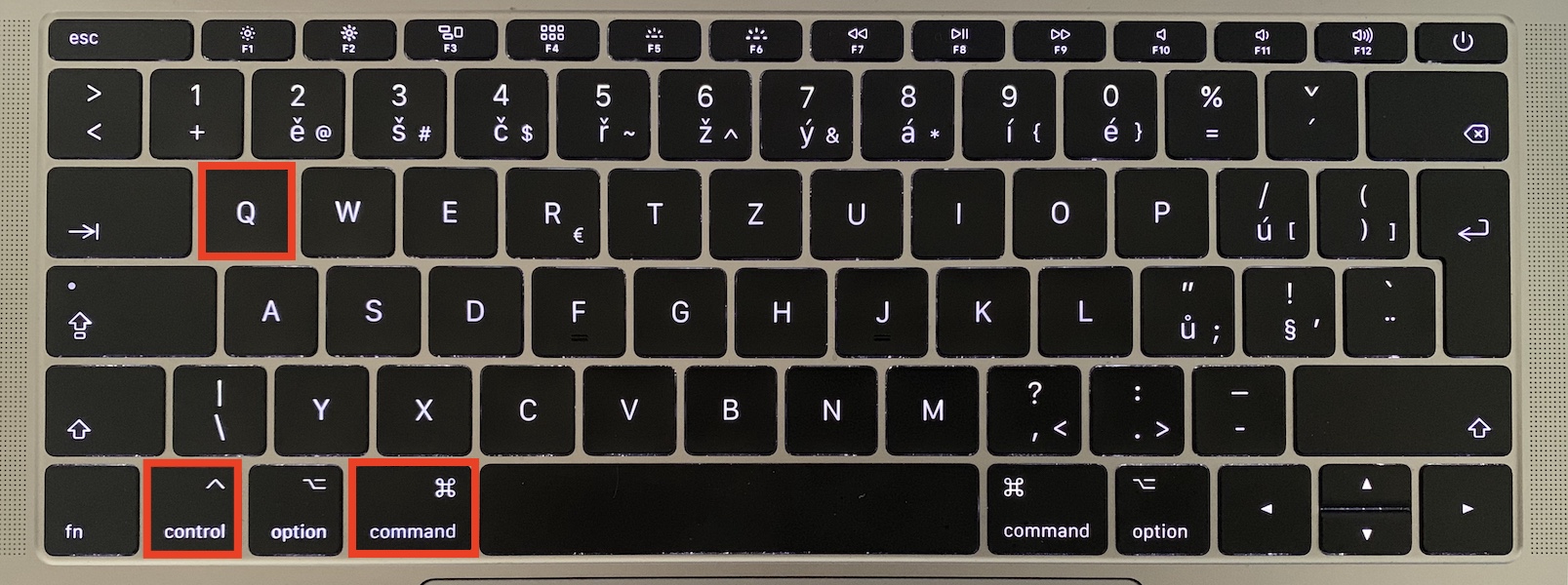
Mappa ikonok módosítása
Ha egyszerűen unod a mappák kék megjelenését, amelyek gyakorlatilag mindenhol megtalálhatók a rendszerben, akkor van egy jó hírem. Még macOS-en belül is meglehetősen könnyű megváltoztatni a mappák és esetleg a fájlok ikonjait. A mappaikonok megváltoztatása hasznos lehet a nagyobb áttekinthetőség és a teljes rendszer színesebbé tétele érdekében. Ha módosítani szeretné a mappa ikonját, először keresse meg kép vajon ICNS fájl, amelyben kinyitod Előnézet. Ezután nyomja meg Command + A a teljes kép megjelöléséhez, majd Command + C a másolásért. Keresse meg most mappa, amelynek ikonját módosítani szeretné, majd koppintson rá Jobb klikk (két ujj). Ezután válasszon egy lehetőséget a menüből Információ és az új ablakban kattintson a bal felső sarokra aktuális ikon, azaz egy kék mappa, amely kék szegéllyel fog megjelenni a mappa körül. Most már csak meg kell nyomni Command + V kép beszúrásához mappa ikonként. Ha nem tetszik a kinézet, csak nyomd meg Command + Z az eredeti ikon visszaállításához.
Hozzon létre szöveges parancsikonokat
Ön azon felhasználók közé tartozik, akik naponta többször is begépelik ugyanazt a mondatot, kifejezést vagy kapcsolatfelvételt? Határozottan egyetértesz velem, ha azt mondom, hogy egy e-mail, telefonszám vagy bármi más folyamatos gépelése idővel nagyon bosszantó lehet. De mi van akkor, ha azt mondom, hogy Mac-en írhat egy e-mailt, egy számot vagy bármi mást egyetlen karakter vagy egy bizonyos rövidítés használatával? Ezt úgynevezett szöveges parancsikonok beállításával teheti meg. Ezeket be tudod állítani Rendszerbeállítások -> Billentyűzet -> Szöveg, ahol majd a bal alsó sarokban kattintson a gombra a + ikont. Ezután a kurzor a mezőre lép írott szöveg, ahol írjon egy bizonyos helyőrző rövidítés vagy szimbólum. Az oldalsó mezőre Csere szövegre majd írja be a szöveget, hogy megjelenjenek után írsz egy helyőrző rövidítést vagy aláírja a Beírt szöveg mezőből. Például, ha azt szeretné, hogy az e-mail gépelés közben automatikusan létrejöjjön mert így tedd Írott szöveg betét @ és a Csere szövegre később az email címed, esetemben pavel.jelic@letemsvetemapplem.eu. Mostantól, amikor hátul ír, a szöveg az Ön e-mailjére változik.
Emoji beszúrása egyszerűen és gyorsan
A legújabb MacBook Pro-k már rendelkeznek Touch Barral, mellyel egyszerűen és gyorsan illeszthetsz emojit a rendszer bármely pontjára. Ez természetesen kényelmes, mivel az emoji gyakran sokkal jobban kifejezi az érzéseket és érzelmeket, mint az írott szöveg önmagában. De hogyan lehet beszúrni hangulatjelet, ha MacBook Air-je van, vagy régebbi MacBookja vagy Mac-je Touch Bar nélkül? Ez sem tudomány – csak vigye a kurzort oda, ahová be szeretné szúrni az emojit, majd nyomja meg a gyorsbillentyűt Control + Command + szóköz. Miután megnyomta ezt a billentyűparancsot, megjelenik egy kis ablak, amelyben egyszerűen kereshet és illeszthet be hangulatjeleket. A leggyakrabban használt emoji automatikusan megjelenik a Gyakran használt részben.
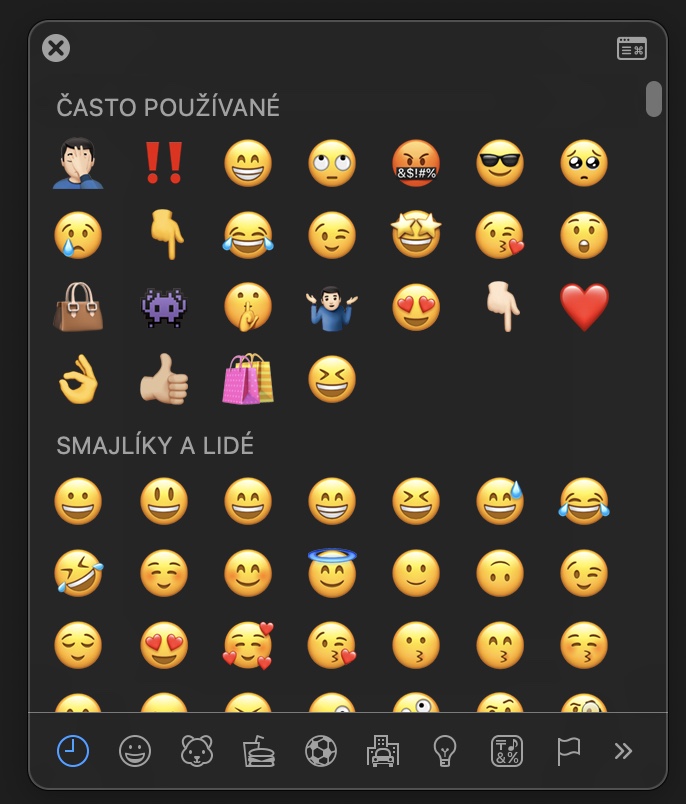
Gyors műveletek az érintősávon
Míg az előző bekezdésben egy olyan tippről volt szó, amelyet a Touch Bar nélküli felhasználók is használhatnak, addig ebben a bekezdésben csak a Touch Barral rendelkező felhasználók számára készült. A Touch Bar felhasználóit általában két csoportra osztják – az első csoportban olyan személyek találhatók, akik beleszerettek, a másodikban pedig azok, akik utálják. Ha ebbe a második csoportba tartozol, és amennyire csak tudod, használod a Touch Bar-t, van még egy jó tippem számodra, amit bizonyos helyzetekben hasznosíthatsz – ezek a Touch Bar gyors műveletei. Beállításukhoz lépjen a következőre: Rendszerbeállítások -> Bővítmények, ahol a bal oldali menüben szálljon le le és kattintson a Megnyitás gombra Érintse meg a sávot. Ezek után elég ketyegés bizonyos gyors műveletek, amelyek elérhetőek a rendszerben. Egy gombbal Vezérlőszalag testreszabása…, amely a jobb alsó sarokban található, akkor a Gyors műveletek gombot húzza a Touch Barhoz. Ha megérinti ezt a gombot az érintősávon, a Gyorsműveletek kibővülnek, és elkezdheti használni őket.
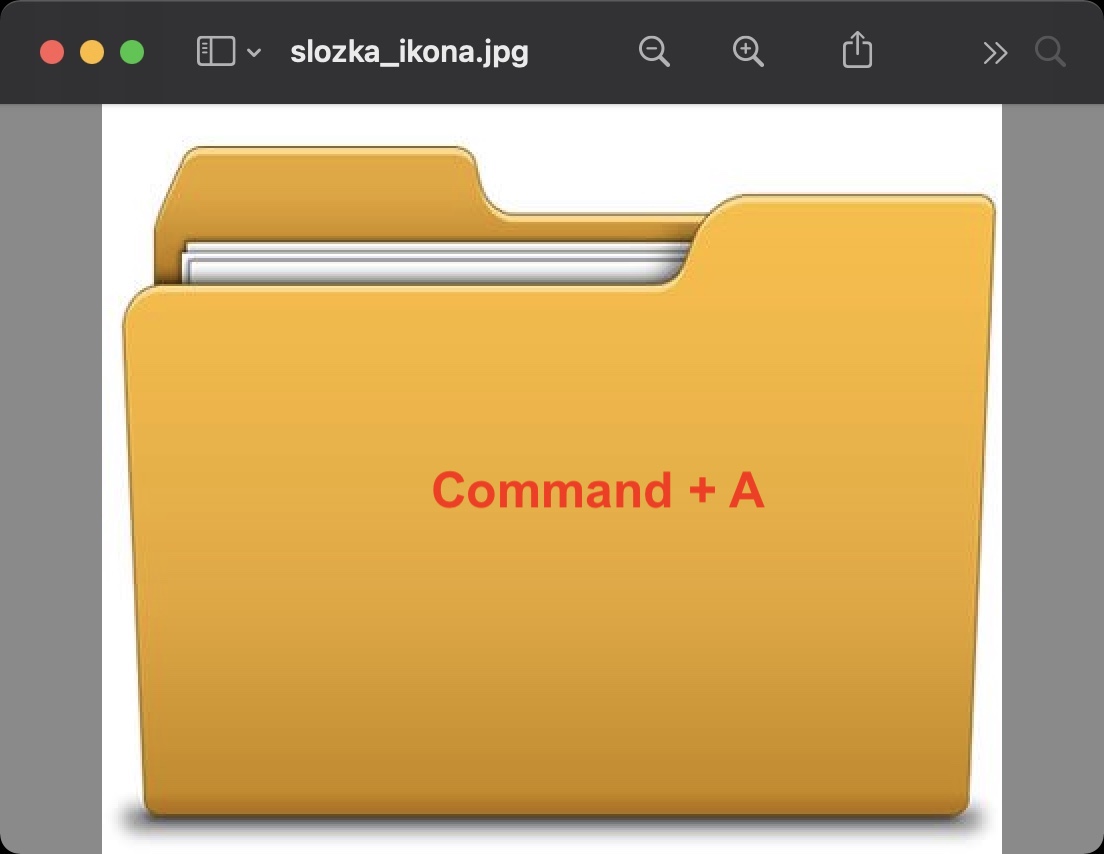
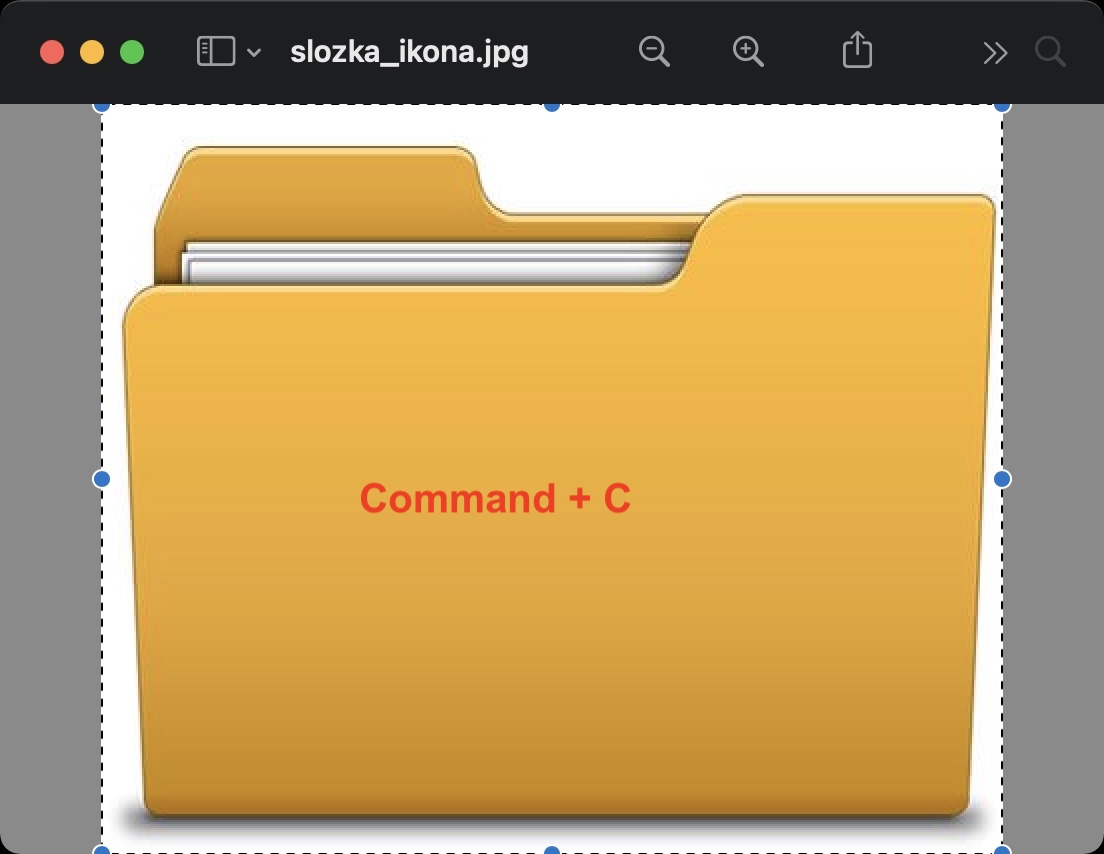
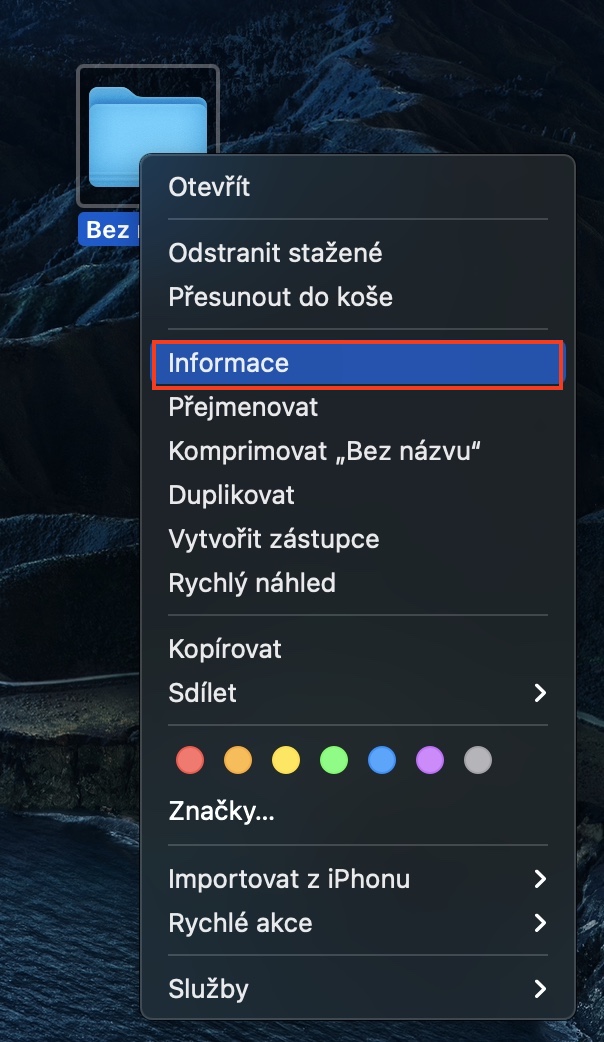
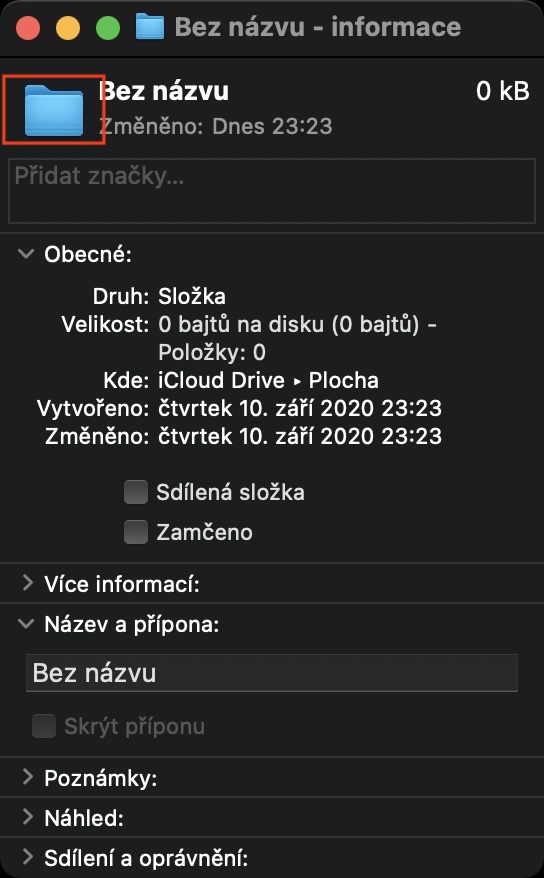
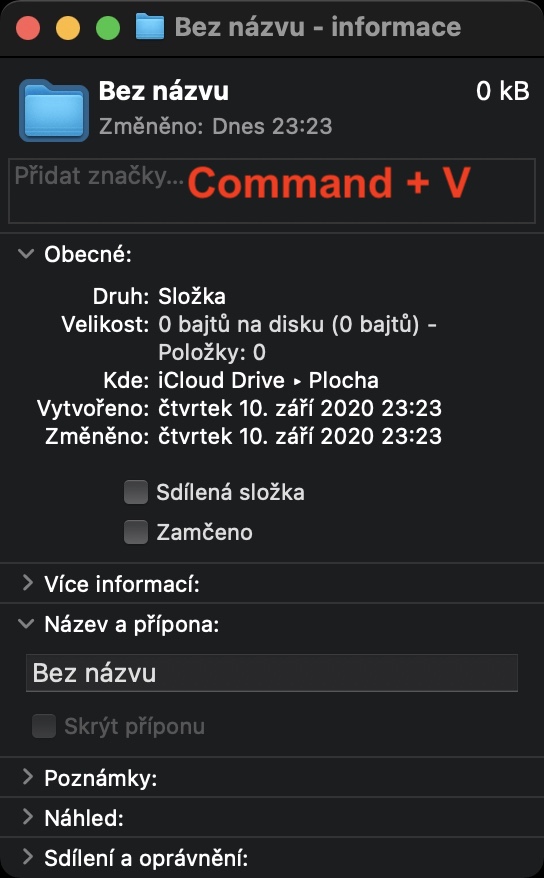
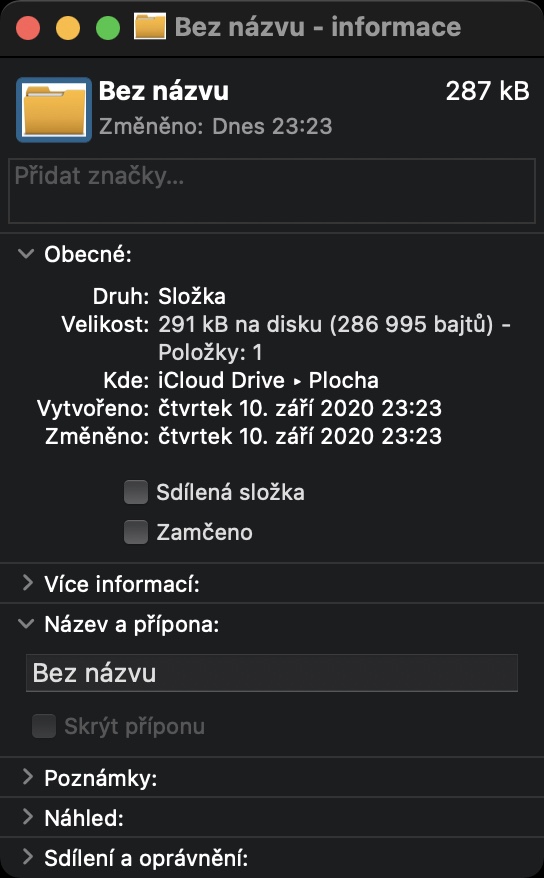
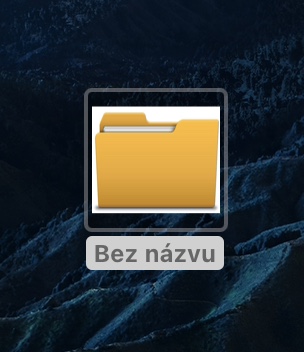

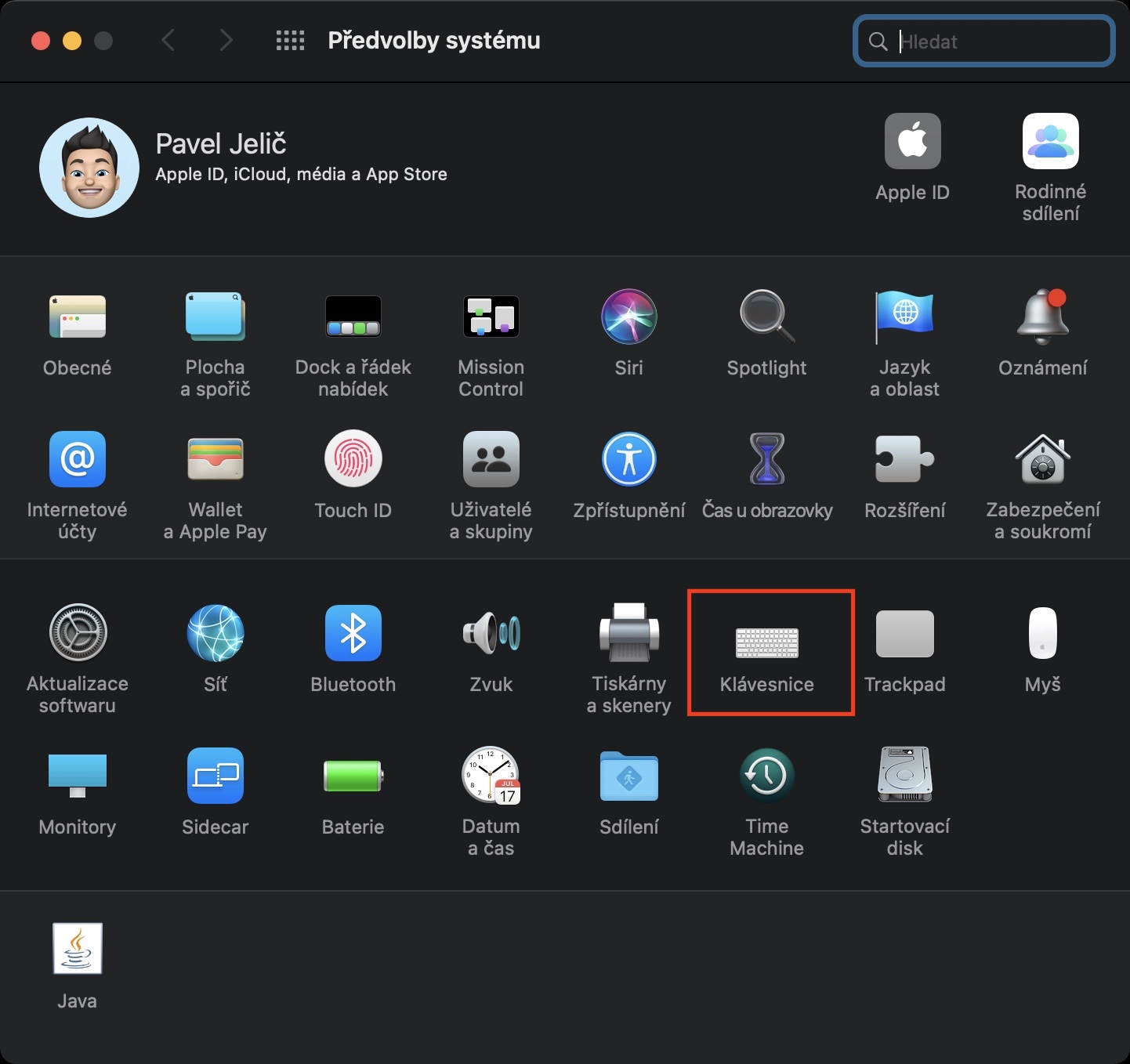
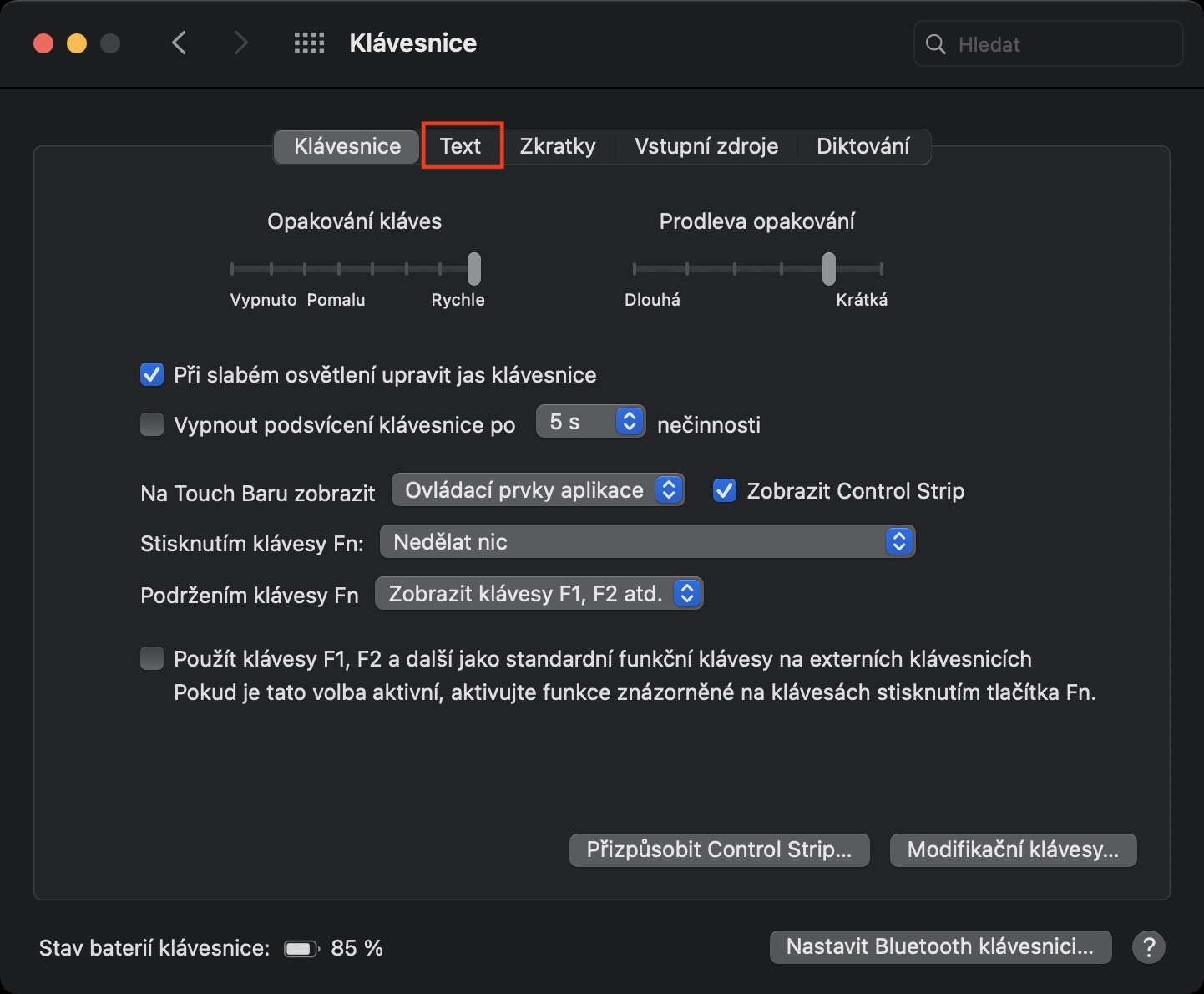
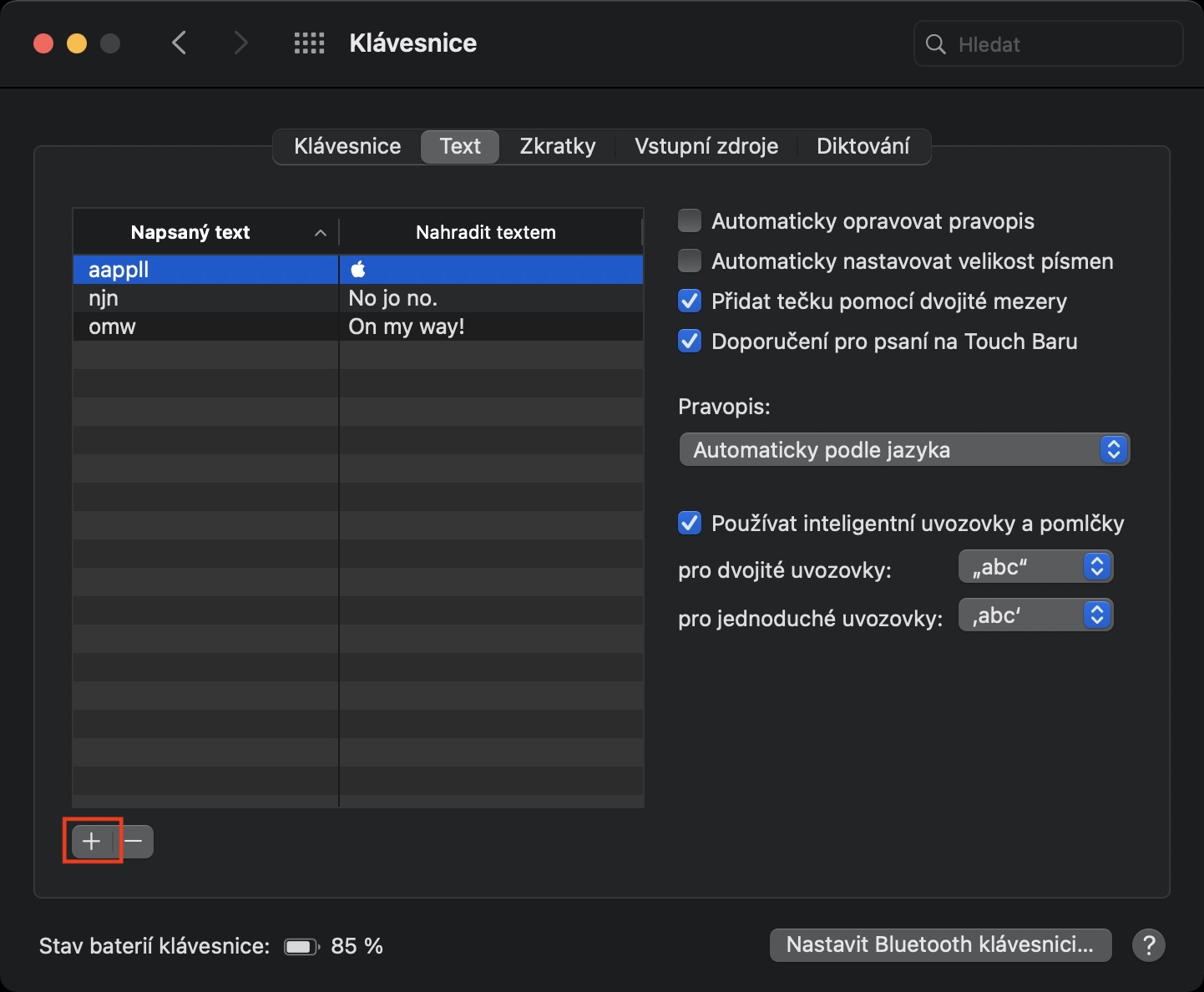
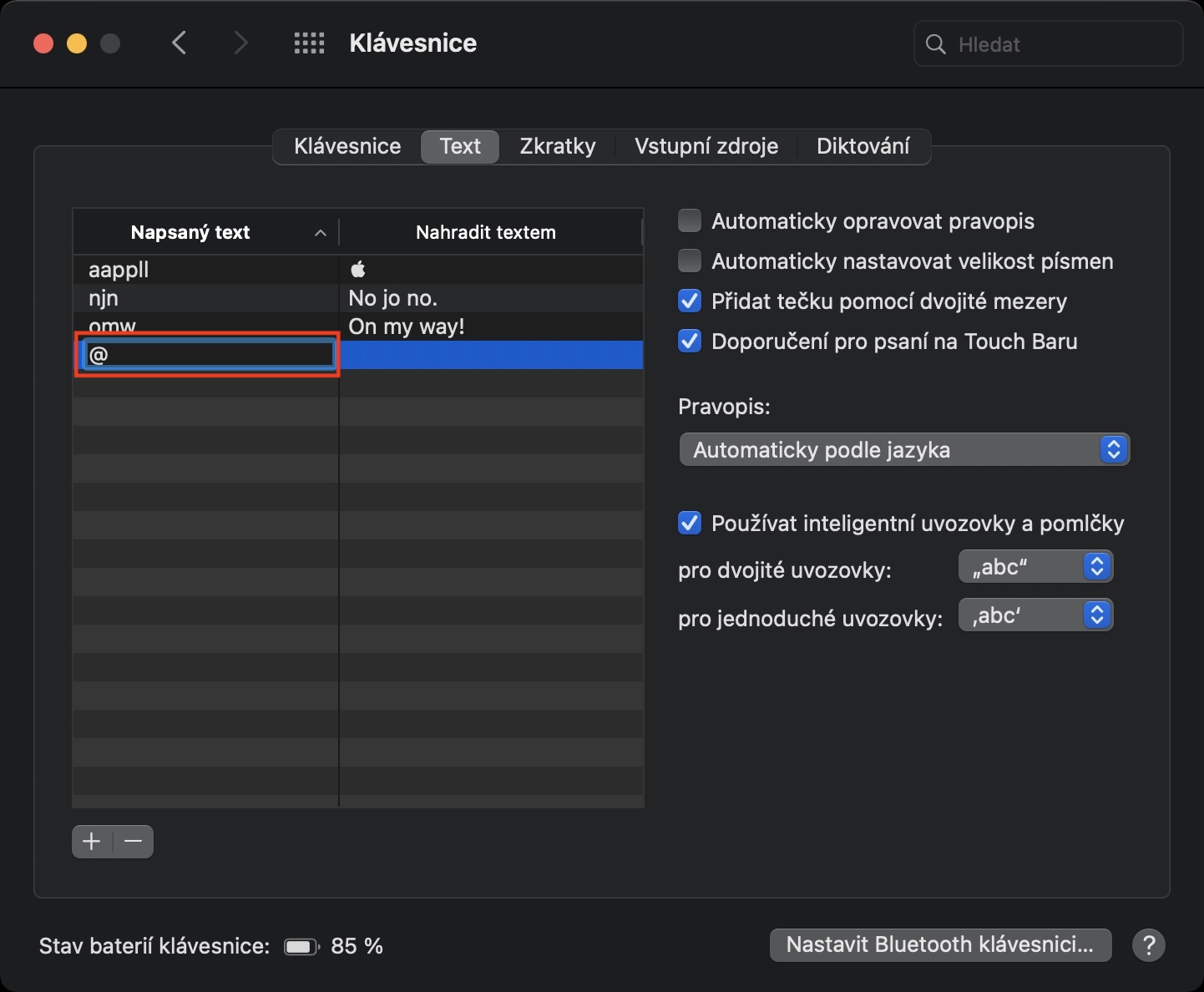
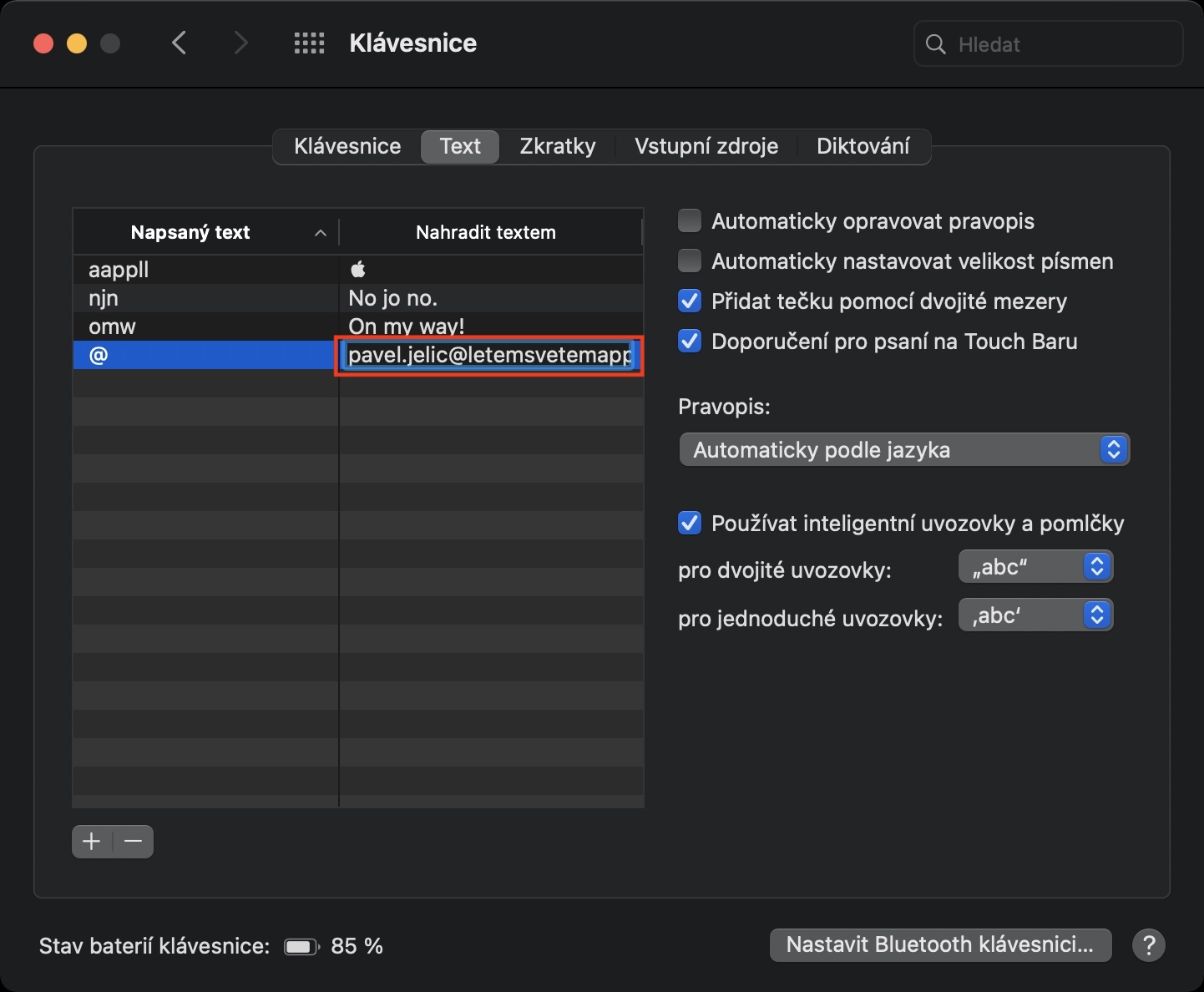
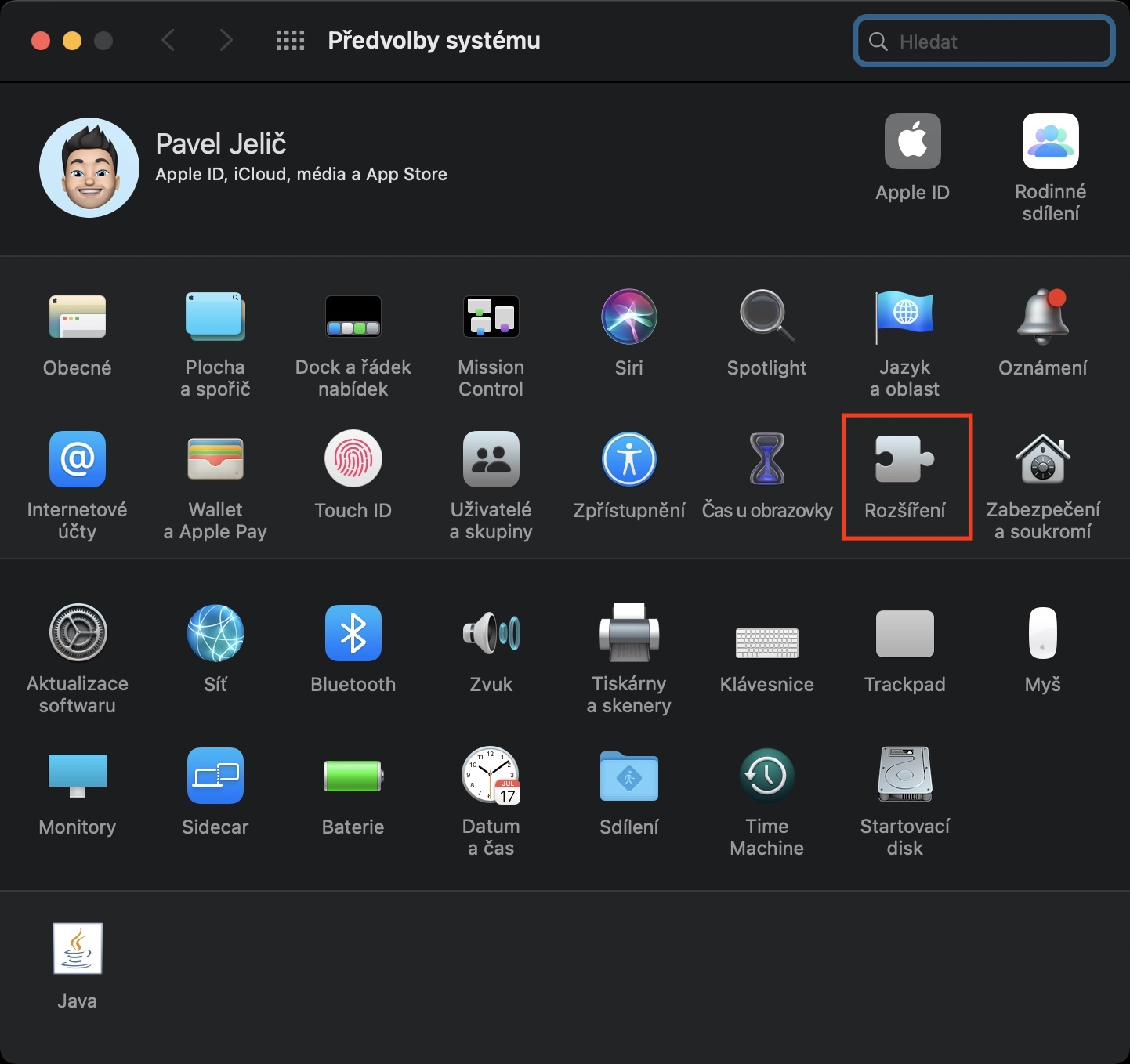
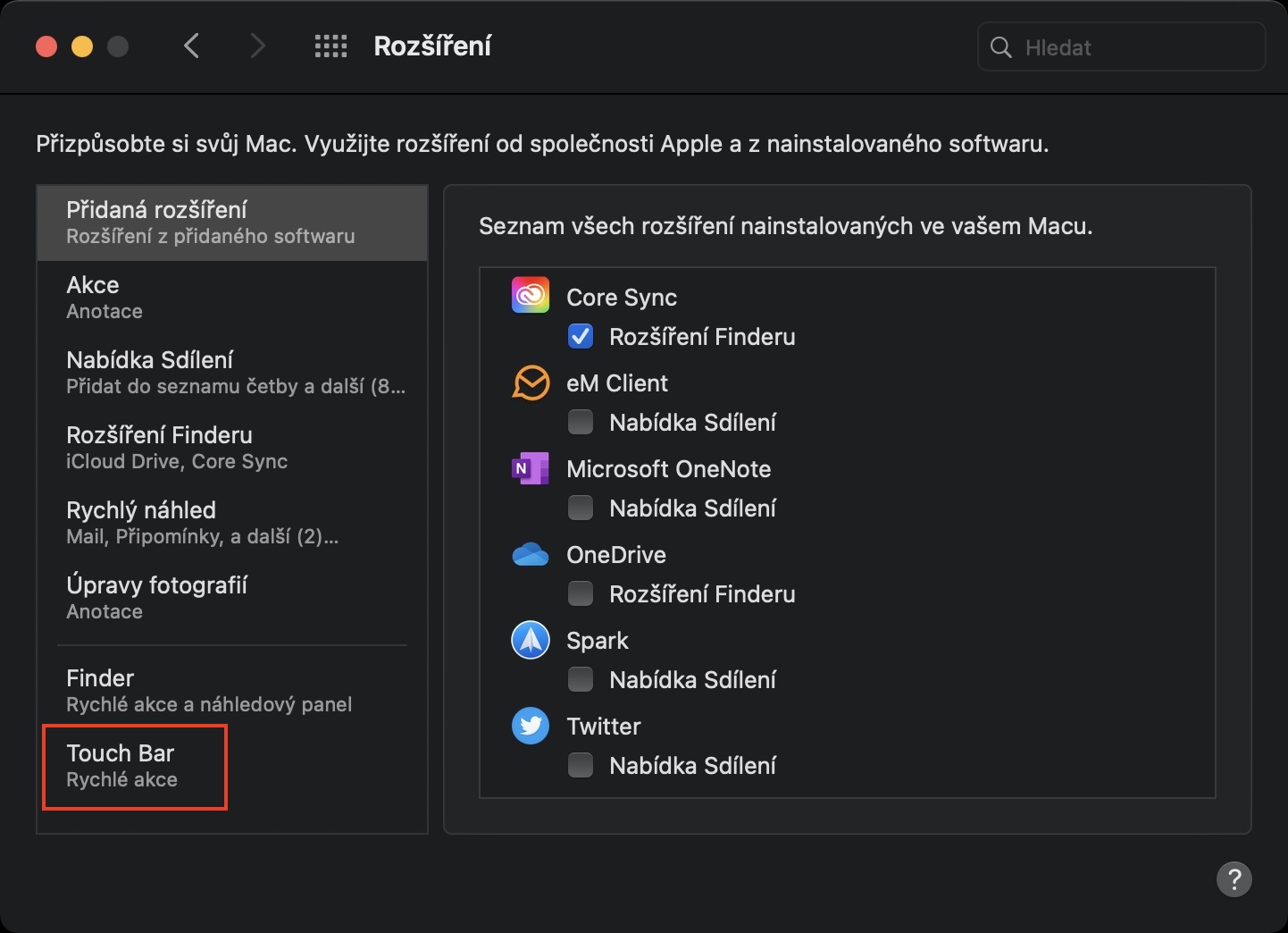
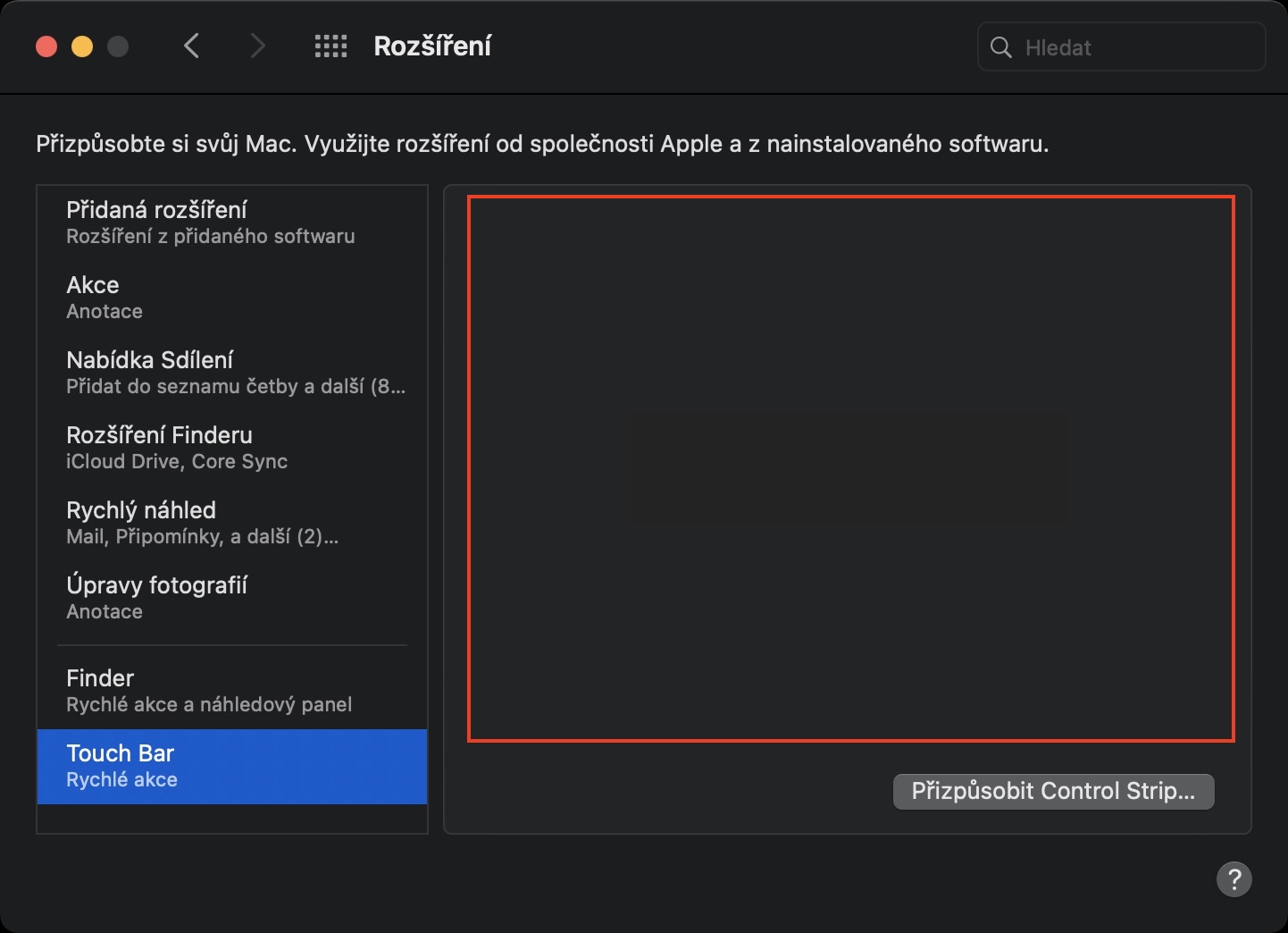
Csak egy kisebb javítás – az első zároláskor KIJAVÍTSA a képet – vagy mozgassa le a hangulatjelre.
Köszi, javítva.